Pokud narazíte na černou obrazovku / nefunkčnost Oculus Link při spouštění hry VR nebo během hraní, nejste sami. Mnoho hráčů hlásilo stejný problém a snažili se najít řešení. Takže jsme zde dali dohromady 6 jednoduchých a rychlých oprav. Vyzkoušejte je, aby váš Oculus Link znovu fungoval.
Opravy k vyzkoušení:
Nemůžete je vyzkoušet všechny; prostě se propracujte dolů v seznamu, dokud nenajdete ten, který dělá ten trik.
- Spusťte Driver Easy a klikněte na Skenovat nyní knoflík. Driver Easy poté prohledá váš počítač a zjistí všechny problémové ovladače.

- Klikněte Aktualizovat vše pro automatické stažení a instalaci správné verze všech ovladačů, které ve vašem systému chybí nebo jsou zastaralé (to vyžaduje Pro verze – po kliknutí budete vyzváni k upgradu Aktualizovat vše ). Nebo můžete kliknout Aktualizace vedle ovladače označeného zařízení, abyste to udělali zdarma, ale je to částečně ruční.
 Pro verze Driver Easy přichází s plnou technickou podporou.
Pro verze Driver Easy přichází s plnou technickou podporou. - Odpojte Oculus Quest nebo Rift od počítače.
- Přejděte do instalační složky Oculus, která se obvykle nachází na adrese C:Program FilesOculus .
- Otevřeno Podpěra, podpora > oční diagnostika . Poté spusťte OculusDebugTool.exe .
- Snižte Kódování Šířka rozlišení nebo můžete nastavit hodnotu podle doporučení společnosti Oculus . (Poměrně málo uživatelů řeší problém nastavením šířky rozlišení kódování na 2784.)

- Restartujte počítač, aby se změny projevily.
- Restartujte náhlavní soupravu Oculus a připojte ji zpět k počítači.
- Otevřete GeForce Experience.
- Klikněte na ikona ozubeného kola v pravém horním rohu.

- Vypnout Překryvná vrstva ve hře .

- Spusťte Oculus Link.
- Vybrat Nastavení v levém podokně a přejděte na Beta tab.

- Klepněte pravým tlačítkem na libovolné prázdné místo na ploše a vyberte Ovládací panel NVIDIA .

- V levém podokně vyberte 3D nastavení > Spravujte nastavení 3D .

- Přejít na Nastavení programu tab. Poté z rozevíracího seznamu vyberte aplikaci Oculus a vyberte si Vysoce výkonný procesor NVIDIA níže.

- Otevřete Reimage a klikněte Ano spustit bezplatnou kontrolu vašeho počítače.

- Reimage důkladně prohledá váš počítač. Může to trvat několik minut.

- Po dokončení uvidíte podrobnou zprávu o všech problémech v počítači. Chcete-li je opravit automaticky, klikněte ZAČNĚTE OPRAVU . To vyžaduje zakoupení plné verze. A má také 60denní záruku vrácení peněz, takže můžete kdykoli vrátit peníze, pokud Reimage problém nevyřeší.

- Černá obrazovka
- Oko
Než se pokusíte o následující opravy, ujistěte se, že váš počítač splňuje požadavky minimální požadavky pro Oculus Link . V opačném případě budete muset upgradovat hardwarovou komponentu, než budete moci aplikaci normálně používat.
Oprava 1 – Aktualizujte ovladače zařízení
Problém s černou nebo nefunkční obrazovkou Oculus Link pravděpodobně souvisí s ovladačem, zejména pokud jsou váš grafický ovladač a ovladač USB nekompatibilní, vadné nebo zastaralé. Vaše zařízení Oculus také vyžadují specifické ovladače. Abyste tedy udrželi své zařízení Oculus ve špičkovém stavu a zvýšili výkon vašich VR her, měli byste ovladače pravidelně aktualizovat.
Ovladač můžete aktualizovat hlavně dvěma způsoby:
Ručně – Můžete aktualizovat svůj ovladače zařízení ručně tak, že přejdete na web výrobce a poté vyhledáte nejnovější správný ovladač. Ujistěte se však, že vybíráte pouze ovladače, které jsou kompatibilní s vaší verzí Windows.
Automaticky – Pokud nemáte čas, trpělivost nebo počítačové dovednosti na ruční aktualizaci ovladačů zařízení, můžete to provést automaticky pomocí Snadný ovladač . Driver Easy automaticky rozpozná váš systém a najde správné ovladače pro vaše přesné zařízení Oculus a vaši verzi systému Windows a správně je stáhne a nainstaluje:
Pokud potřebujete pomoc, kontaktujte Tým podpory Driver Easy na podpora@drivereasy.com .
Pro testování znovu spusťte odkaz Oculus. Pokud problém přetrvává, podívejte se na další opravy níže.
Oprava 2 – Upravte rozlišení
Pokud váš Oculus Link stále zobrazuje černou obrazovku, je možné, že vysoké rozlišení je pro vaše zařízení příliš náročné, a v tomto případě byste měli zkusit snížit nastavení.
Nyní zkontrolujte, zda Oculus Link správně funguje s vaším VR zařízením. Pokud ne, pokračujte další metodou.
Oprava 3 – Zakažte překrytí ve hře
Častěji než ne, deaktivace funkce překrytí ve hře může zajistit plynulejší chod vašich her nebo programů. Takže byste to také mohli zkusit. Níže vám ukážeme, jak to udělat konkrétně na GeForce Experience.
Restartujte Oculus Link a svá zařízení VR, abyste zjistili, zda problém zmizel. Stále nemáte štěstí? Nebojte se; existují další dvě opravy, které můžete vyzkoušet.
Oprava 4 – Odhlaste se z veřejného testovacího kanálu
Podle Oficiální podpora Oculus , Oculus Link nemusí fungovat podle očekávání, pokud se zaregistrujete do veřejného testovacího kanálu. To znamená, že budete testovat beta verzi softwaru Oculus, která je možná nespolehlivá a pravděpodobněji narazíte na problém s černou obrazovkou.
Doporučujeme odhlásit se z režimu Beta a postupujte takto:
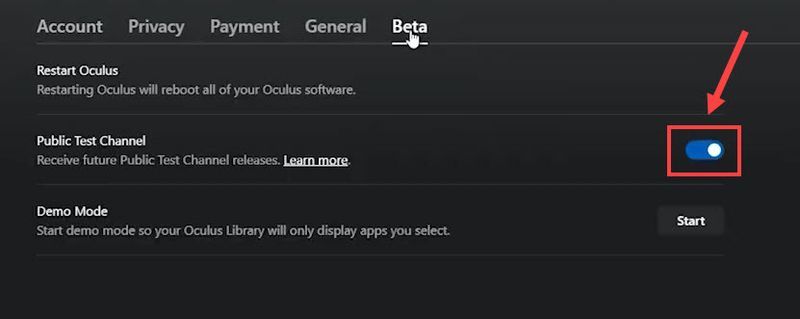
Otestujte, zda se Oculus Link vrátí do normálního stavu. Pokud ne, pokračujte dalšími tipy pro odstraňování problémů.
Oprava 5 – Použijte vyhrazenou grafickou kartu
Náhlavní soupravu Oculus budete muset zapojit do vyhrazené grafické karty, jinak se objeví černá obrazovka. Pokud je připojení správné a stále máte potíže s používáním Oculus Link, nakonfigurujte nastavení NVIDIA podle níže uvedených kroků.
Pro uživatele, kteří mají dedikovanou grafickou kartu AMD, je zde návod Jak nakonfigurovat přepínatelnou grafiku pomocí nastavení Radeon .
Pokud ani tento trik nefunguje, podívejte se na další opravu níže.
Oprava 6 – Opravte systémové soubory
Pokud žádná z výše uvedených metod nepomůže, může být ve vašem systému něco v nepořádku. Chybějící nebo poškozené systémové soubory mohou způsobit poruchu nebo zhasnutí zařízení Oculus Link. Chcete-li to opravit, měli byste provést důkladnou kontrolu a opravu počítače.
Reimage je výkonné řešení opravy systému Windows s různými funkcemi. Dokáže se nejen vypořádat s problémy souvisejícími s hardwarem, ale také detekovat jakékoli bezpečnostní hrozby, jako jsou viry nebo malware, a zlepšit stabilitu vašeho počítače. A co je nejdůležitější, nepoškodí vaše vlastní nastavení ani osobní údaje.
Po dokončení opravy otestujte, zda je Oculus Link opět v pořádku.
Doufejme, že dokážete vyřešit černou obrazovku/nefungování Oculus Link pomocí jedné z výše uvedených oprav. Máte-li další dotazy nebo návrhy, neváhejte zanechat komentář níže.
















![[Opraveno] Valorant Pro hraní je potřeba restartovat systém](https://letmeknow.ch/img/common-errors/32/valorant-your-game-requires-system-restart-play.jpg)

